February 27
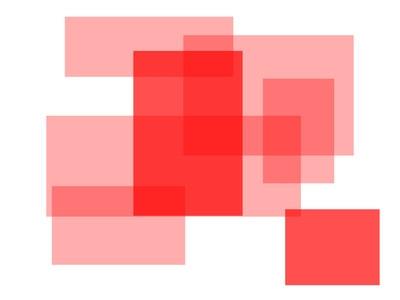
Un'immagine opaca è uno che non è trasparente. Quando si inserisce l'immagine su uno sfondo, il colore del fondo e il modello sulla pagina non mostrano attraverso l'immagine. GIF e PNG immagini consentono di creare sfondi trasparenti, mentre JPG o JPEG immagini non lo fanno. È possibile utilizzare un editor di immagini per trasformare un'immagine trasparente in un'immagine opaca. Quando si salva il file GIF o PNG come JPG, l'immagine verrà salvata come opaco, ma l'immagine originale rimarrà invariato perché non sta salvando il formato dell'immagine originale.
1 Aprire l'immagine trasparente che si desidera aggiornare. Quindi selezionare "File" e "Salva per Web" dalla barra degli strumenti. Si aprirà la finestra "Salva per Web".
2 Modificare l'opzione "Impostazioni" a "JPEG High" e cliccare su "Salva". Il "Salva ottimizzato come" finestra apparirà.
3 Change "Salva come" a "Immagini solo (.jpg)" e il nome del file. Quindi fare clic su "Salva".
4 Aprite l'immagine trasparente, quindi selezionare "File" e "esportazione guidata" dalla barra degli strumenti.
5 Premere il tasto "Continua" nella finestra di dialogo "Esportazione guidata" e scegliere dove verrà utilizzato l'immagine - sul web, in una elaborazione delle immagini, in un'applicazione di desktop publishing o in Dreamweaver. Quindi fare clic su "Avanti" e "Exit". Si apre la finestra "Anteprima esportazione".
6 Scegliere la scheda "Opzioni" e selezionare "JPEG" per il formato di file. Quindi fare clic su "Esporta". Si apre la finestra "Esporta".
7 Nome del file opaca e cliccare su "Salva".
8 Aprire l'immagine trasparente che si desidera modificare.
9 Selezionare "File" e "Salva con nome" dalla barra degli strumenti. La finestra di dialogo "Salva con nome" si aprirà.
10 Change "Salva come tipo" a "JPEG - JFIF Compliant (.jpg, .jif, * .jpeg)." Poi un nome al file e fare clic su "Salva".
